在这个科技快速迭代的时代,人工智能(AI)正在深刻地改变着我们的工作和生活方式。这种改变不仅仅体现在技术层面,更多的是在日常生活中带来的便利与效率提升。
现代生活中,AI的应用已经变得无处不在。网页内容和网页视频助手可以通过AI快速生成内容摘要让你的阅读变得更加高效;AI搜索引擎则帮助我们更快速地获取所需信息,大大提升了工作效率。
在众多AI工具中,Browser Use的出现让人眼前一亮。它所展现出的强大功能,不仅突破了传统工具的限制,更展示了AI技术在实际应用中的巨大潜力。
今天来分享一下这款github上非常火的开源工具
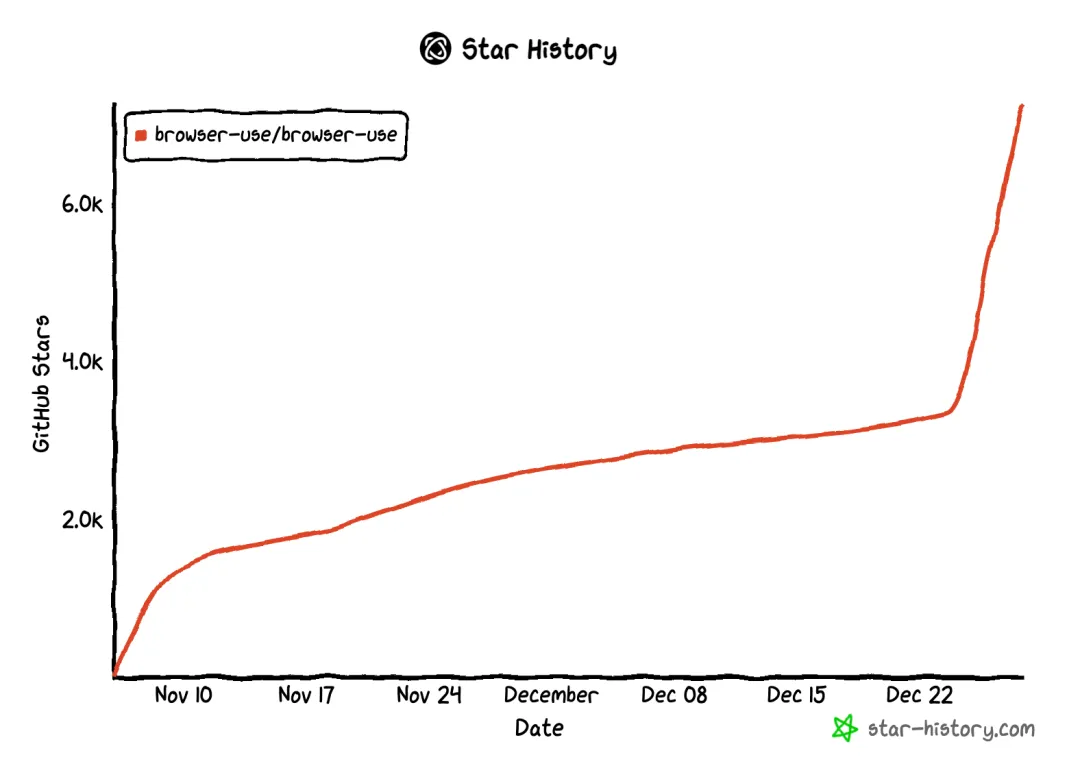
项目简介
Browser Use 是一款能让 AI 自动操作浏览器的开源工具。只需啊执行简单的几行代码,就能让 AI 模型像真人一样与网页互动,完成各种复杂任务,比如自动投简历、查询航班信息,甚至筛选模型。截止到今天已经连续飙升星标指数到11.1K;底层实现原理:微软playwright + AI API
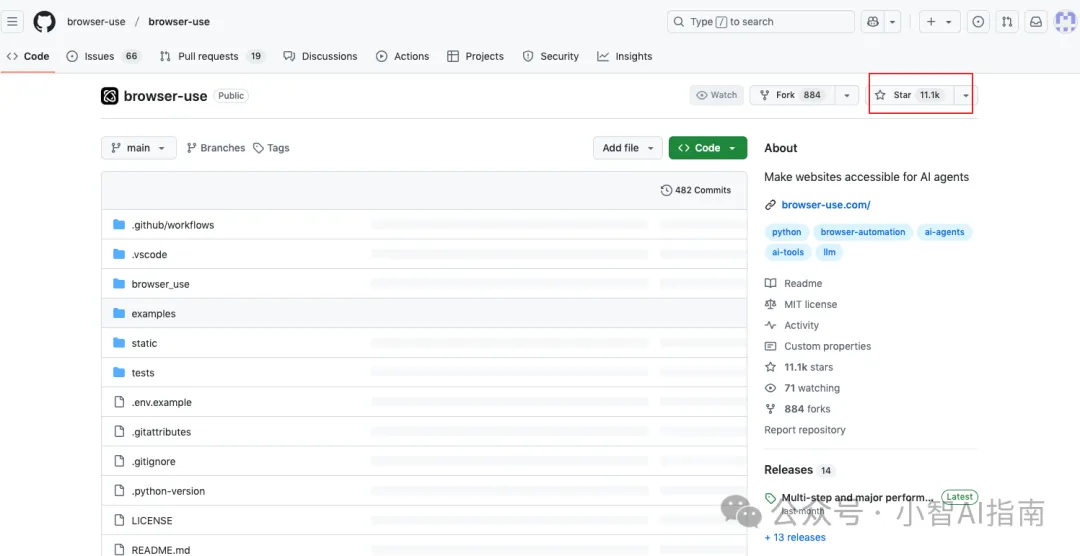
它可以用于多种用途,包括视觉识别、多个代理的并行管理以及多个标签页的自动管理。
主要功能
• 自动化操作浏览器:可以自动操作浏览器,与网页交互,比如点击、填写表单、下载文件等,就像真人一样流畅。
• 视觉识别与HTML提取:内置的视觉识别功能和 HTML 元素解析工具,能帮助 AI 识别网页中的动态内容并作出准确判断。
• 自动多标签管理:支持自动管理多个浏览器标签页,智能调度任务。还可以并行多个 AI 智能体,分别处理不同任务,提高效率。
• 支持主流 LLM 模型:兼容 GPT-4o、Claude 3.5 Sonnet 等主流大模型,充分发挥 AI 的理解与决策能力。
• 自定义操作:允许用户定义个性化的任务流程,让工具更加适配具体需求。
快速使用
安装 browser-use和playwright
pip3 install browser-use
playwright install
安装过程中踩了些坑,需要注意的事项
python版本至少3.11以上
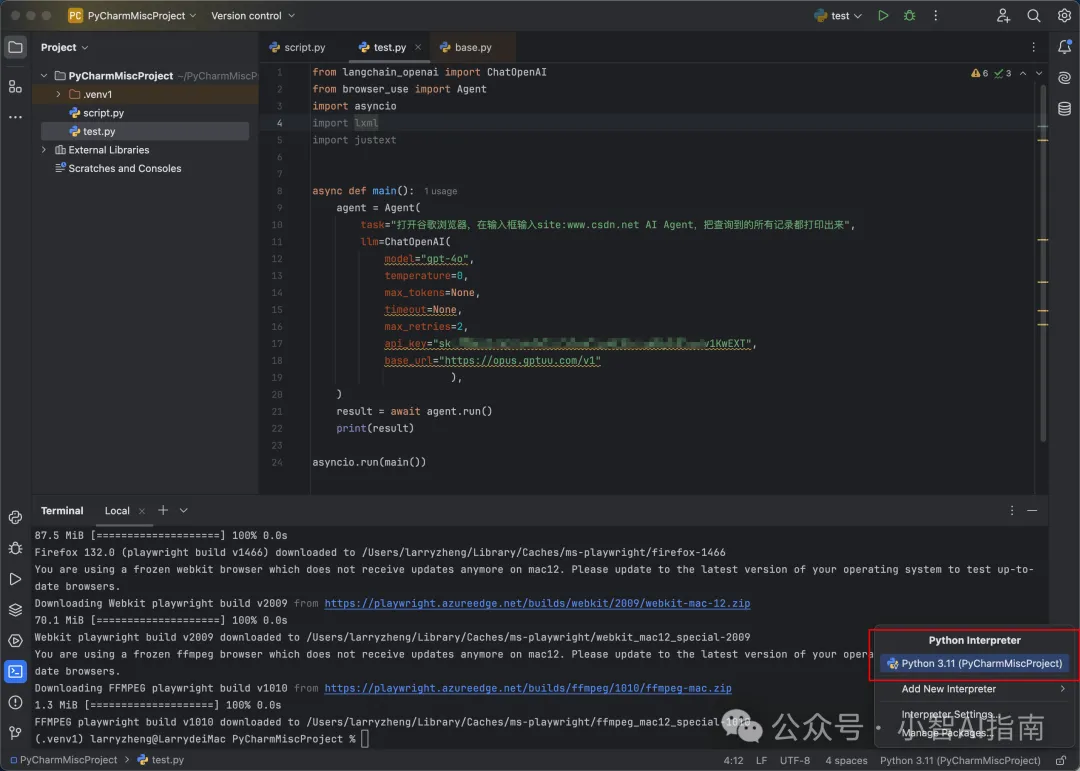
执行过程中会遇到如下报错:
“/Users/xiaozhi/PyCharmMiscProject/.venv1/lib/python3.11/site-packages/justext/__init__.py”, line 12, in <module> from .core import justext File “/Users/larryzheng/PyCharmMiscProject/.venv1/lib/python3.11/site-packages/justext/core.py”, line 21, in <module> from lxml.html.clean import Cleaner File “/Users/larryzheng/PyCharmMiscProject/.venv1/lib/python3.11/site-packages/lxml/html/clean.py”, line 18, in <module> raise ImportError( ImportError: lxml.html.clean module is now a separate project lxml_html_clean. Install lxml[html_clean] or lxml_html_clean directly.
解决办法:
pip3 install lxml_html_clean
最后自动开启浏览器进行操作。
网页交互示例
1、打开google浏览器输入想查找的关键词,获取和关键相关的数据
from langchain_openai import ChatOpenAI
from browser_use import Agent
import asyncio
async def main():
agent = Agent(
task=”打开谷歌浏览器,在输入框输入site:www.csdn.net AI Agent,”
“1、把查询到的所有记录都打印出来”
“2、把搜索结果中的标题和标题对应的链接地址打印出来”
“3、点击下一页继续把搜索结果中的标题和标题对应的链接地址打印出来”,
llm=ChatOpenAI(
model=”gpt-4o”,
temperature=0,
max_tokens=None,
timeout=None,
max_retries=2,
api_key=”sk-ZMMAhcTWzYdIHRZ1lZZQcN7akNk2TH3ysNgidYIyhv1KwEXT”,
base_url=”https://opus.gptuu.com/v1″
),
)
result = await agent.run()
print(result)
asyncio.run(main())
效果展示
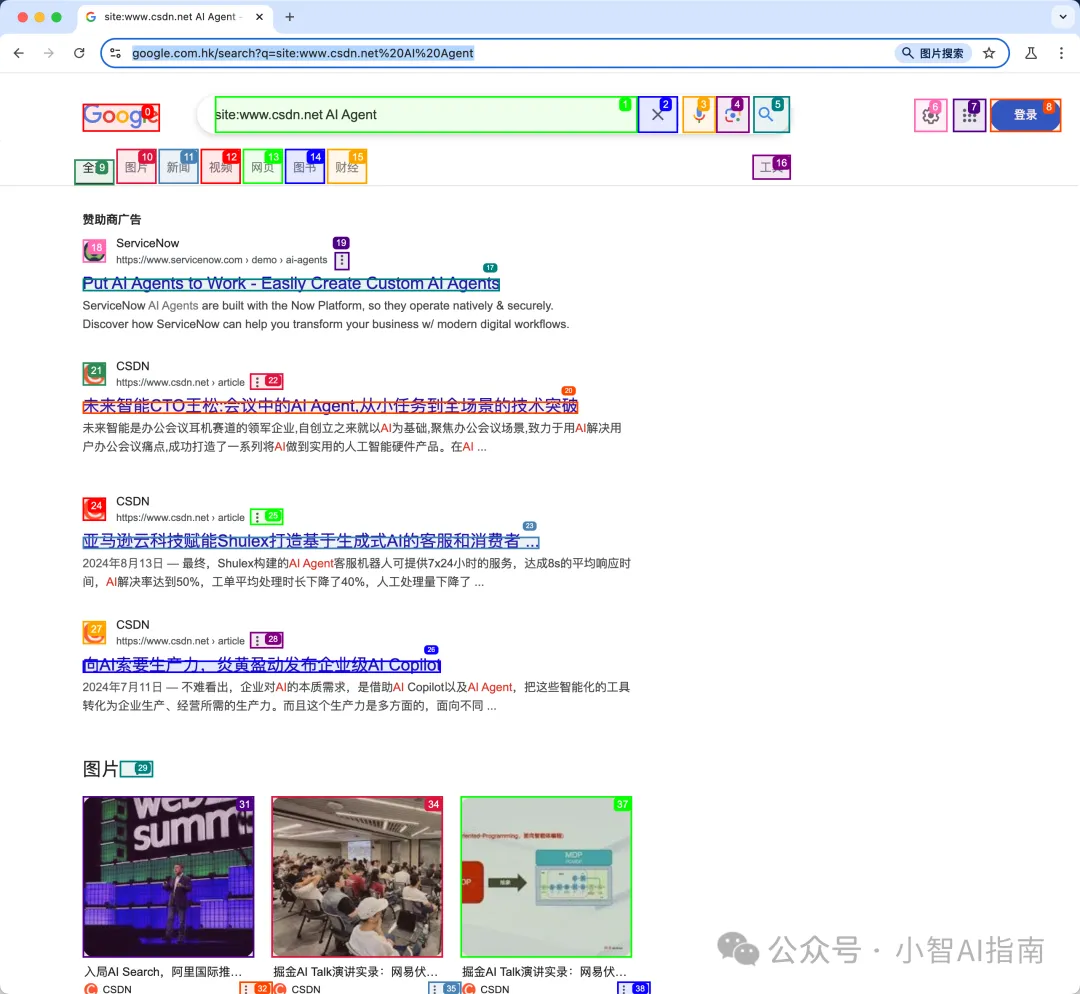
2、打开gptuu网站,自动输入用户名和密码登录。
代码实例
from langchain_openai import ChatOpenAI
from browser_use import Agent
import asyncio
async def main():
agent = Agent(
task=”打开谷歌浏览器,在输入框输入https://opus.gptuu.com/login”
“1、用户名/邮箱输入框中输入larry”
“2、密码输入框中输入****”
“3、点击登录”,
llm=ChatOpenAI(
model=”gpt-4o”,
temperature=0,
max_tokens=None,
timeout=None,
max_retries=2,
api_key=”sk-*********”,
base_url=”https://opus.gptuu.com/v1″
),
)
result = await agent.run()
(result)
asyncio.run(main())
效果展示
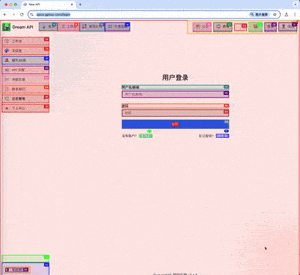
写在最后
以上展示了两个比较简单的自动化示例,获取数据和自动登录。通过提示词就可以实现 AI 智能体与浏览器操作完美结合,和一些AI网页助手比如,Kimi网页版助手、Glarity网页助手比较起来还是有很大的不同。比起官方示例来说这里只是一些最基础的用法,当然你也可以根据自己的需求结合playwright和优化提示词去扩展更多的功能。
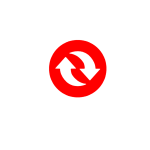
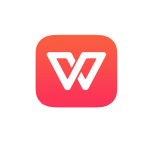
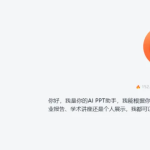

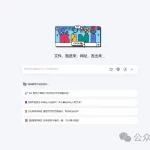

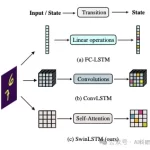

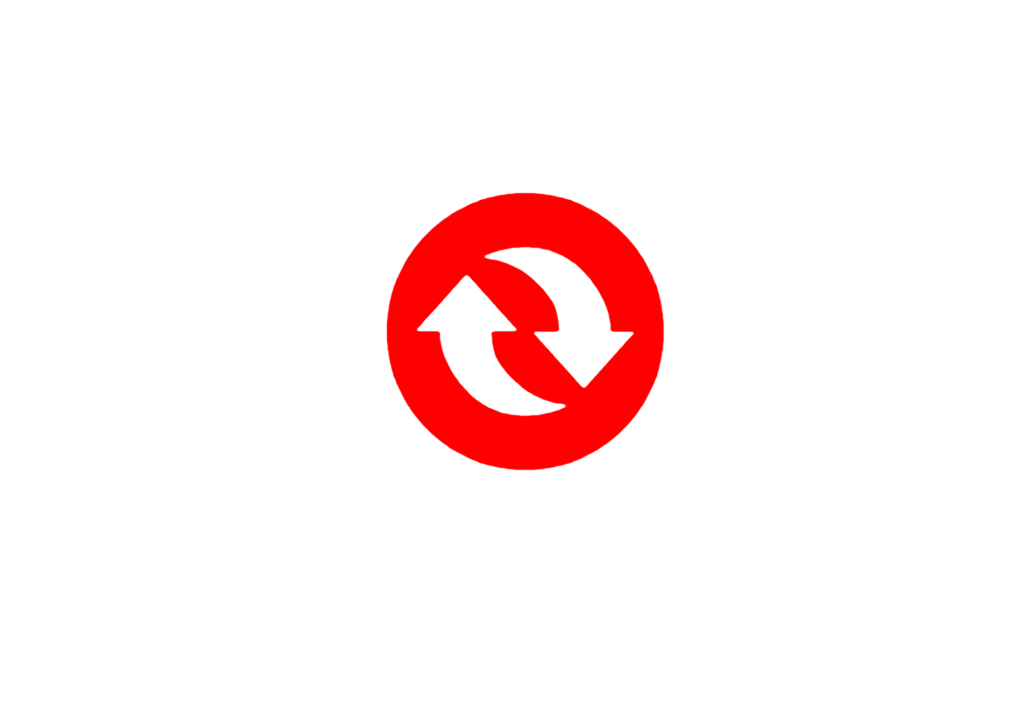
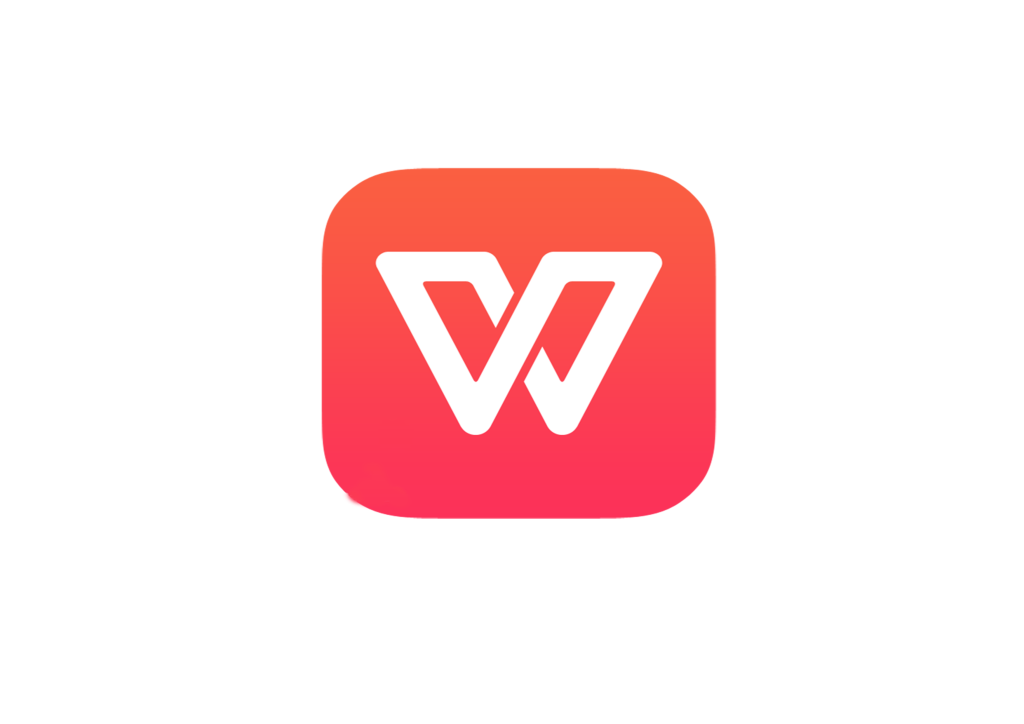
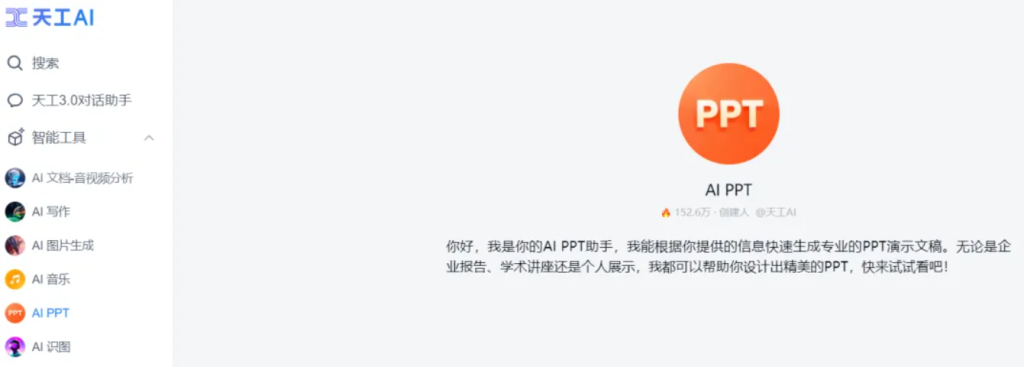

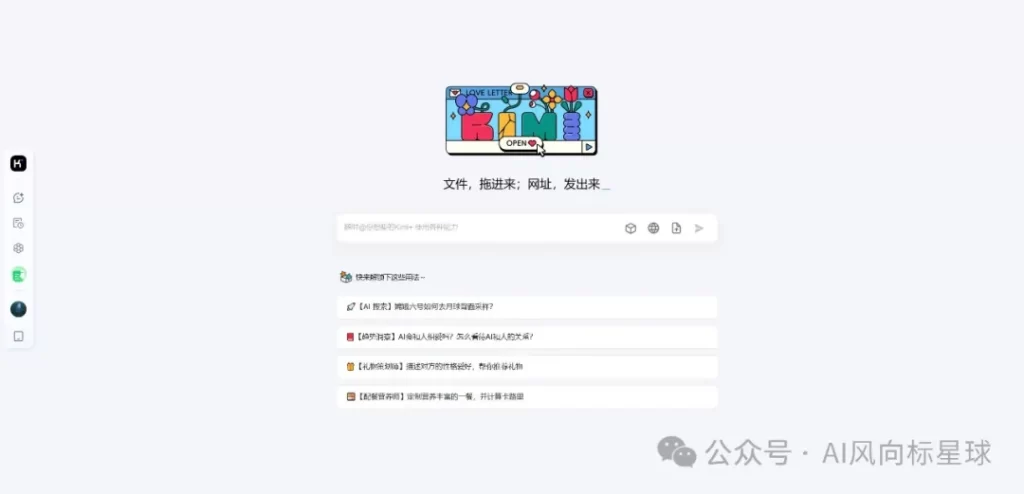
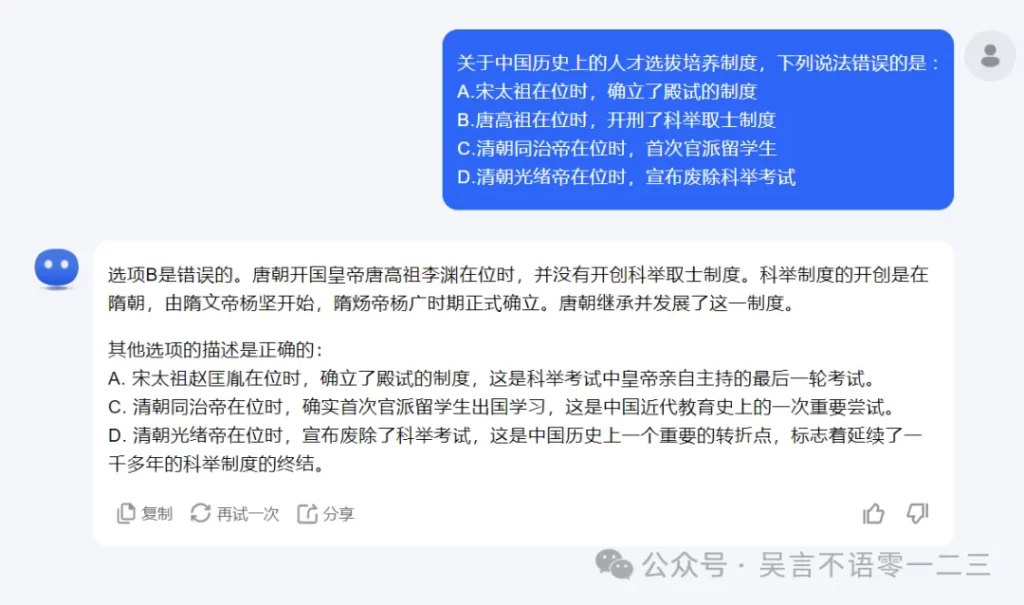
暂无评论内容